一. 软件
1. Pycharm 2019.3.3
Pycharm主要负责进行主体逻辑的编写, 以及统筹整个项目, 此外环境的搭建大多也在Pycharm里完成
2. Qt 5.12.7 / Qt Creator
Qt原本是为C++设计的UI界面搭建软件, 通过加入Py包之后同样也可以为Python编写桌面图形应用程序, 这里用的是官网的免费版
二. 环境搭建(对于已有Anaconda3)
1.Python解释器
由于已经安装了Anaconda3, 所以没有再安装原生的解释器, 也不清楚, 但觉得应该可以通用
2. 配置环境变量(对于Anaconda3)
对于Anaconda3的用户, 需要再自行配置一下环境变量, 在环境变量的path选项卡中添加Anaconda的以下目录
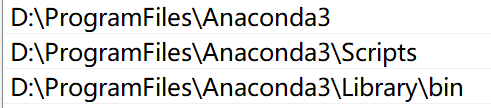
不然在Pycharm中搭建环境时会遇到提示pip无法成功的提示, 导致包无法安装
3. 在Pycharm里搭建环境/安装必要的包
完成以上两步准备就可以开始配置Pycharm了
首先新建一个项目
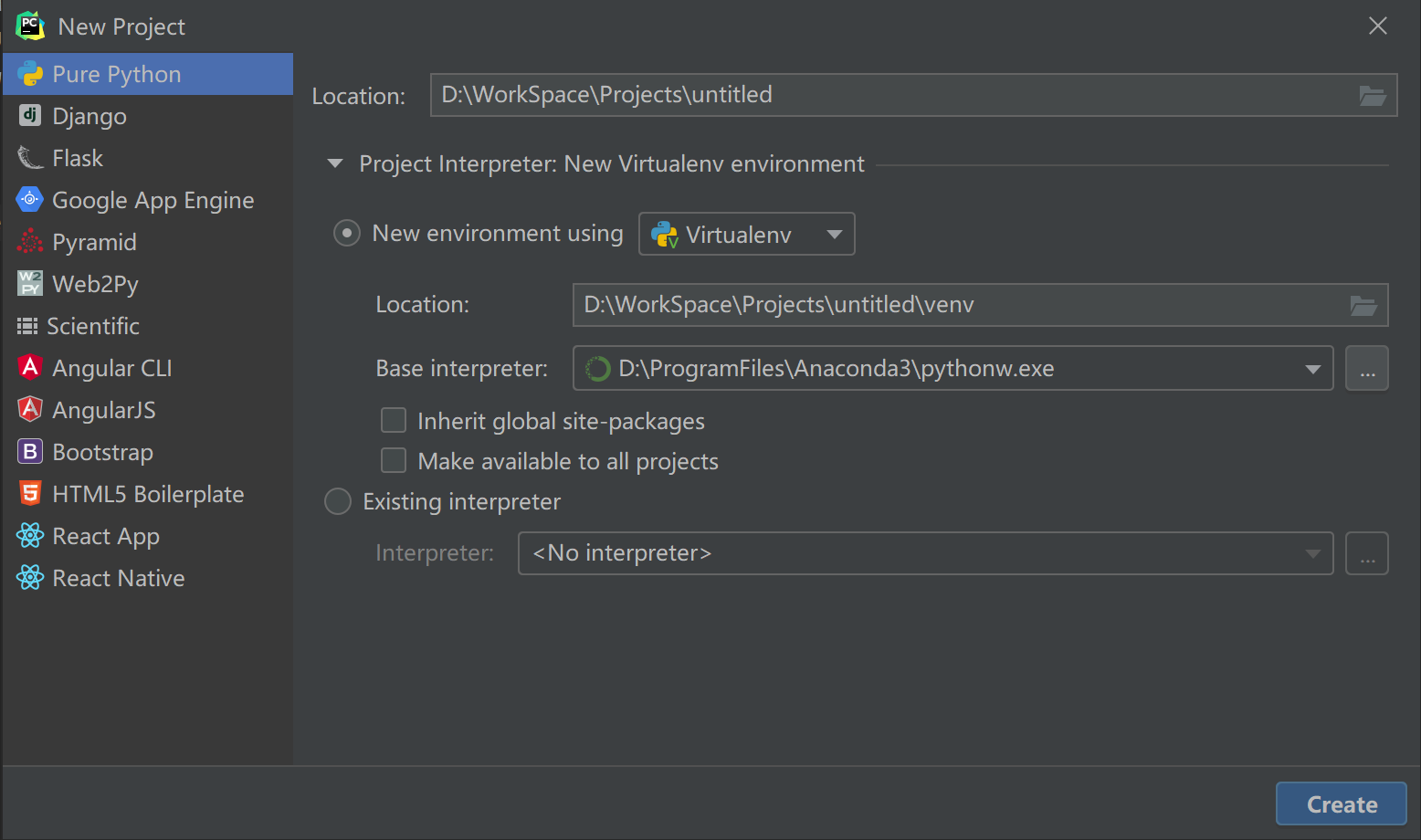
有几点需要注意的地方:
首先, 确保New environment using中是新建了一个环境,而不是使用Conda.
其次, 确保Base interpreter中选择的是pythonw解释器, 而不是python
最后注意, 此处不需勾选
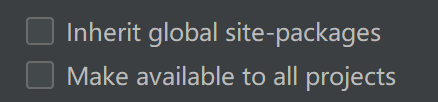
然后就可以让它新建一个项目了
打开工程后进入 文件 -> 设置 -> 项目 -> Project Interpreter 在这里管理需要用到的包文件
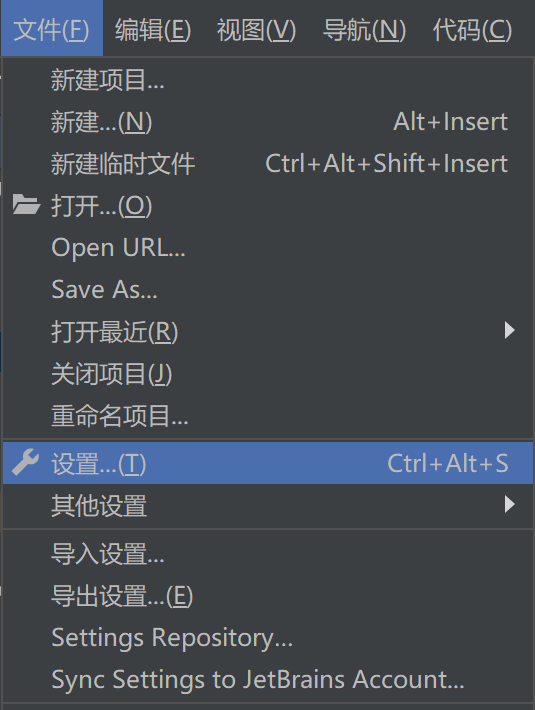
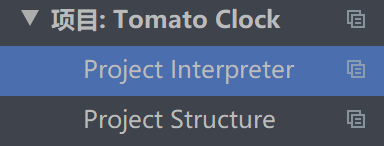
需要使用Qt编程的话, 必须添加QtPy和PyQt5两个包
Pycharm会自己管理, 下载好就算是配置完成了
三. 工作流
大致的思路是:
- 使用Qt Creator创作图形界面
- 使用包内置函数转化Qt的.ui文件为.py文件, 作为包导入到程序中
- 使用Pycharm编写整体逻辑
1. 使用Qt Creator创作图形界面
打开Qt Creator新建工程

注意创建时选择桌面图形应用, 这里不需要选Python的那个

工程最好命名为ui, 保存在一个项目文件夹下
2. 使用包内置函数转化Qt的.ui文件为.py文件, 作为包导入到程序中
在Pycharm中新建一个builder.py文件
from qtpy import uic
uic.compileUiDir("这里填入Qt工程的文件夹路径")
运行便可以得到一个.py文件, 里面是应用程序外观的描述
在主程序py文件中写入
import sys
from qtpy import QtWidgets
from ui.mainwindow import Ui_MainWindow
app = QtWidgets.QApplication(sys.argv) #设置一个App
window = QtWidgets.QMainWindow() #新建一个窗口
ui_window = Ui_MainWindow() #新建一个导入包中窗口的类
ui_window.setupUi(window) #注意自己的窗口要填入括号
window.setWindowTitle("Tomato Clock v0") #设置标题
window.show() #显示窗口
sys.exit(app.exec_()) #设置退出
设置完成